sw怎么画逼真的菜刀? SolidWork快速建模切菜刀模型的技巧
脚本之家
SolidWorks是一个三维建模软件,可以用来机械设计,也可以用来建造模具等,是一款非常好用的工具,今天和大家分享如何用SolidWorks来画一把切菜刀。
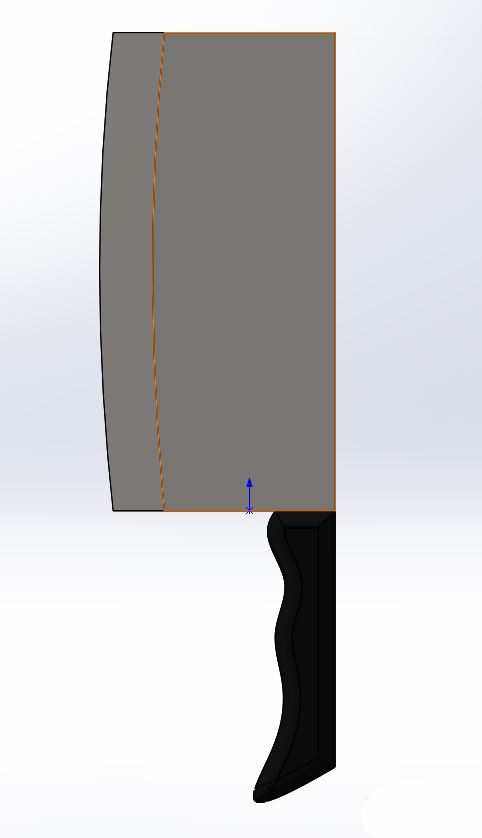
首先,我们先双击图标,打开软件,我用的是SolidWorks2014版本的,如下图所示。

打开软件后,我们单击左上角的新建图标,在弹出的对话框中选择零件,单击确认,如下图所示。

打开SolidWorks界面如下:
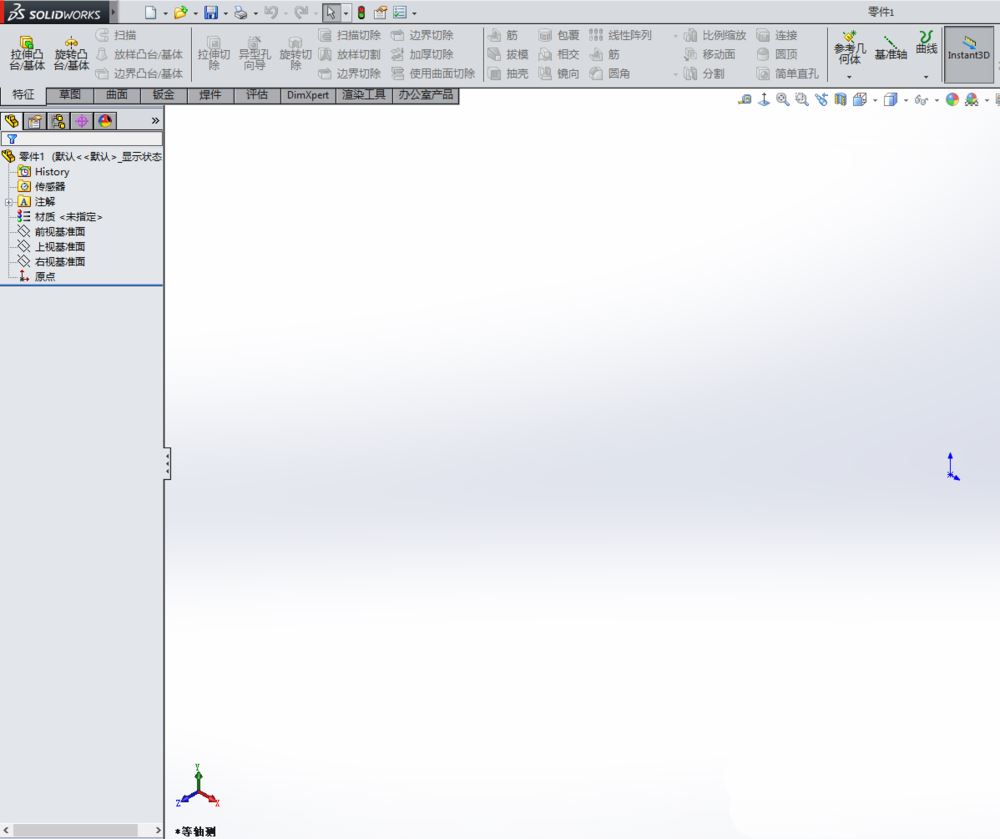
在打开的建图界面里,我们右键单击“前视基准面”,点击“草图绘制”,如下图所示。
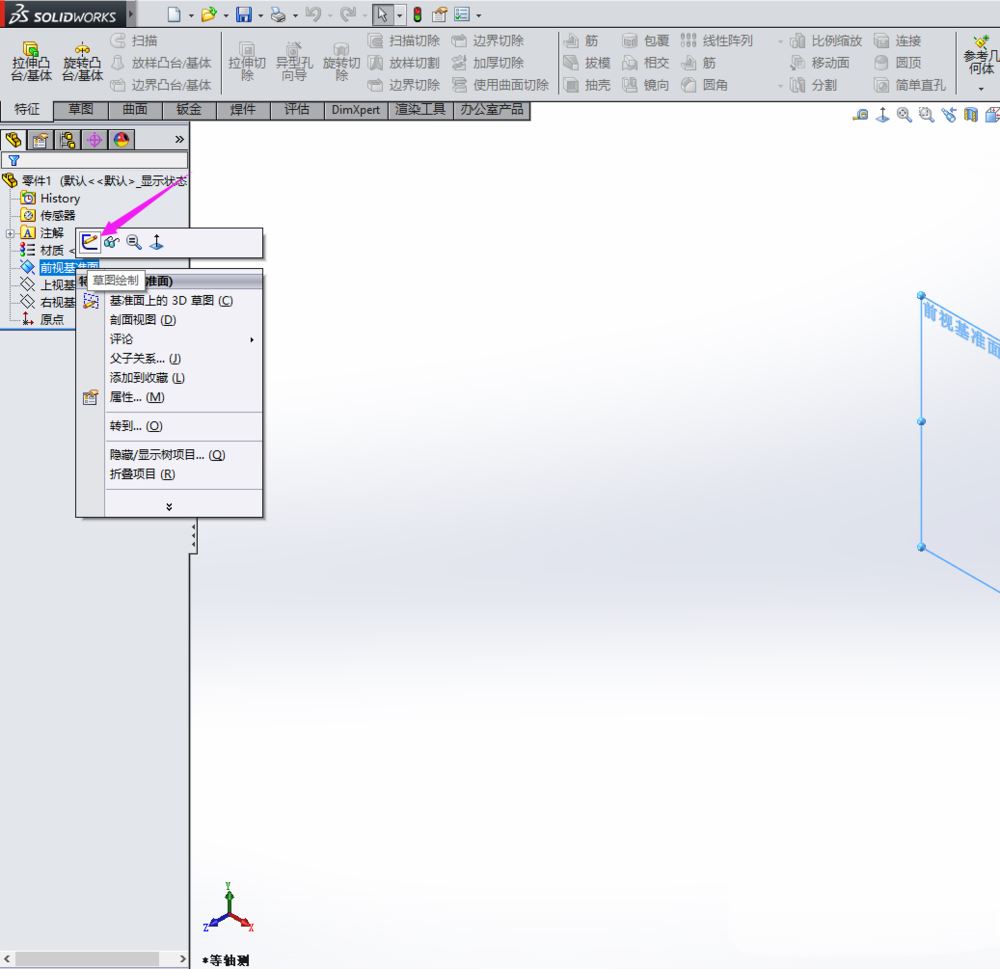
然后选择草图绘制工具,如下图所示。

右键单击“右视基准面”,点击“草图绘制”,如下图所示。

然后选择草图绘制工具,如下图所示。

然后创建一个草图基准面,如下图所示:

右键单击“基准面1”,点击“草图绘制”,如下图所示。
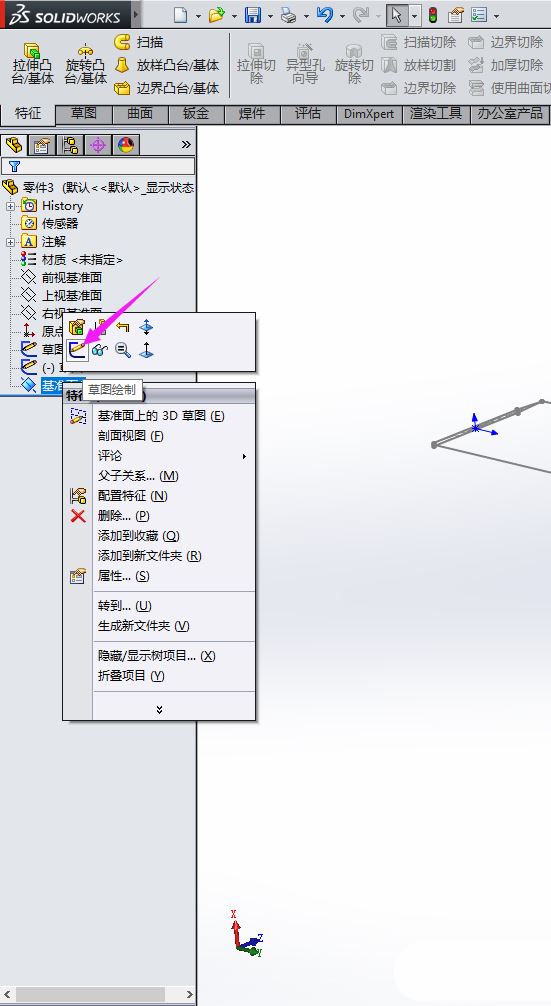
然后选择草图绘制工具,如下图所示。
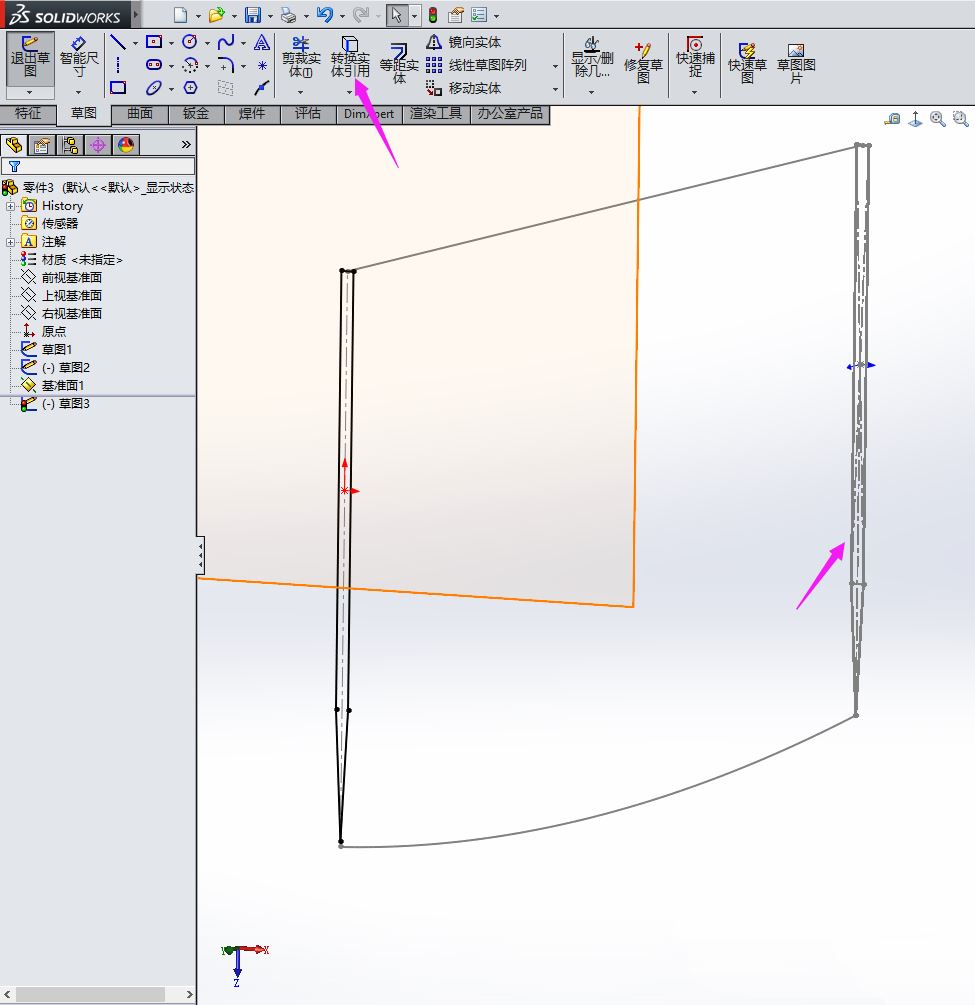
然后在特征中选择放样工具,设置好轮廓和导引线,如下图所示。
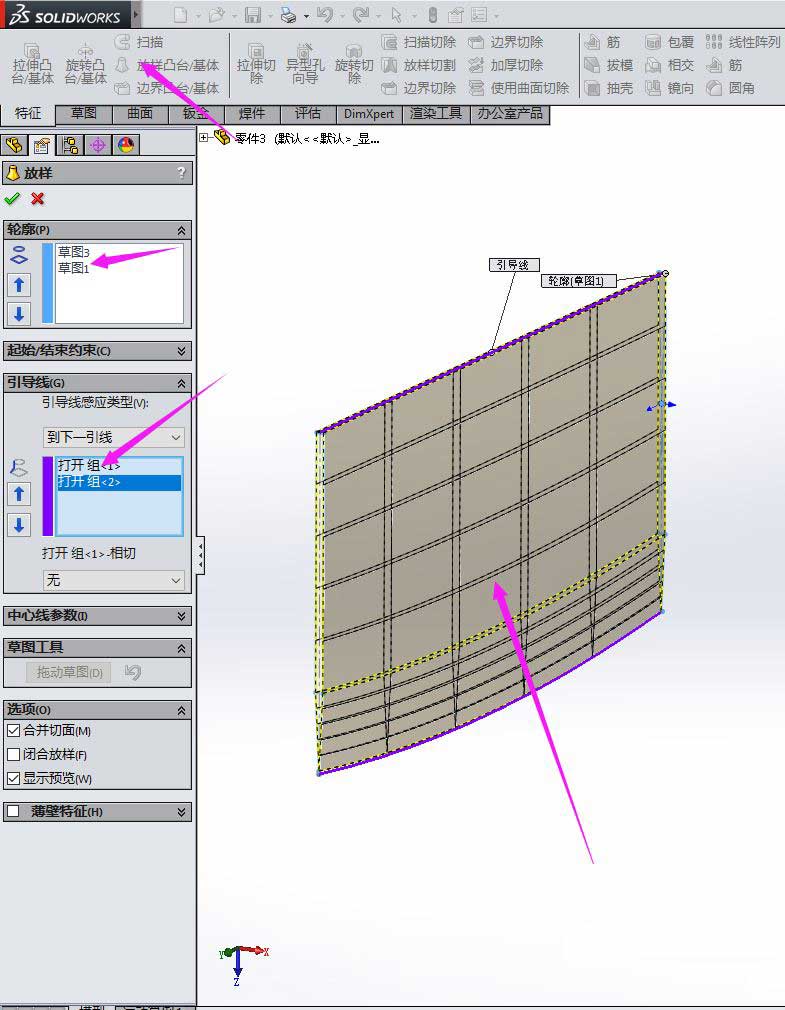
右键单击“右视基准面”,点击“草图绘制”,如下图所示。
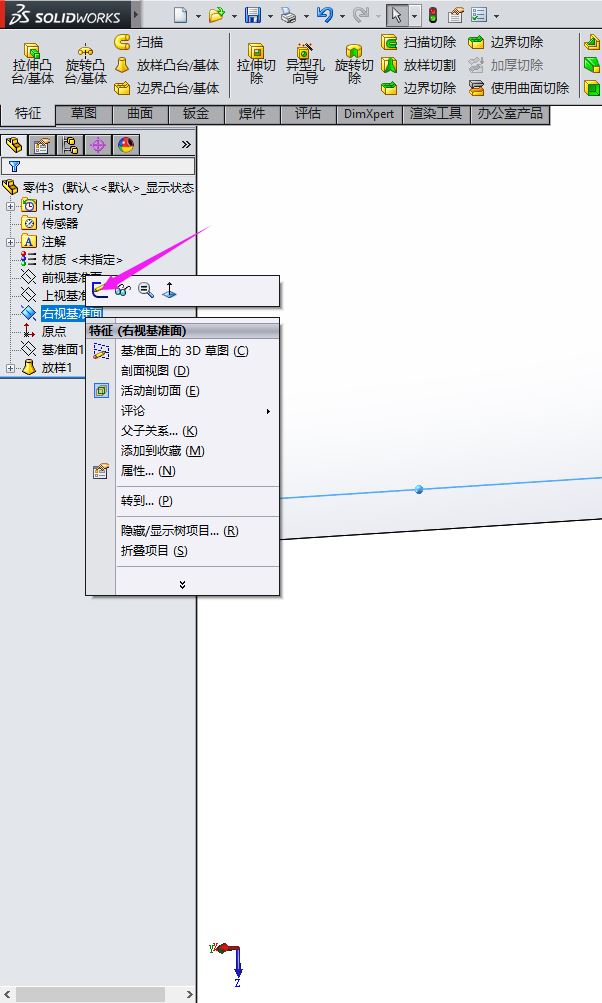
然后选择草图绘制工具,如下图所示。
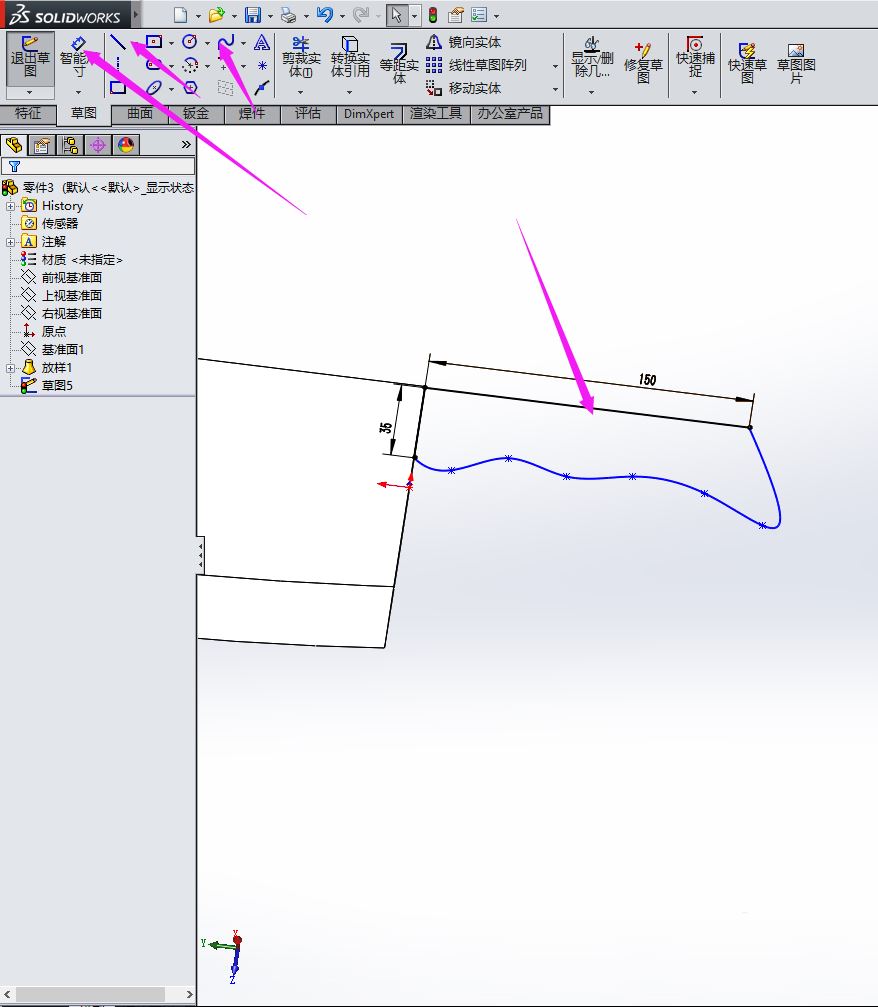
然后在特征中选择拉伸工具,设置拉伸距离,如下图所示。
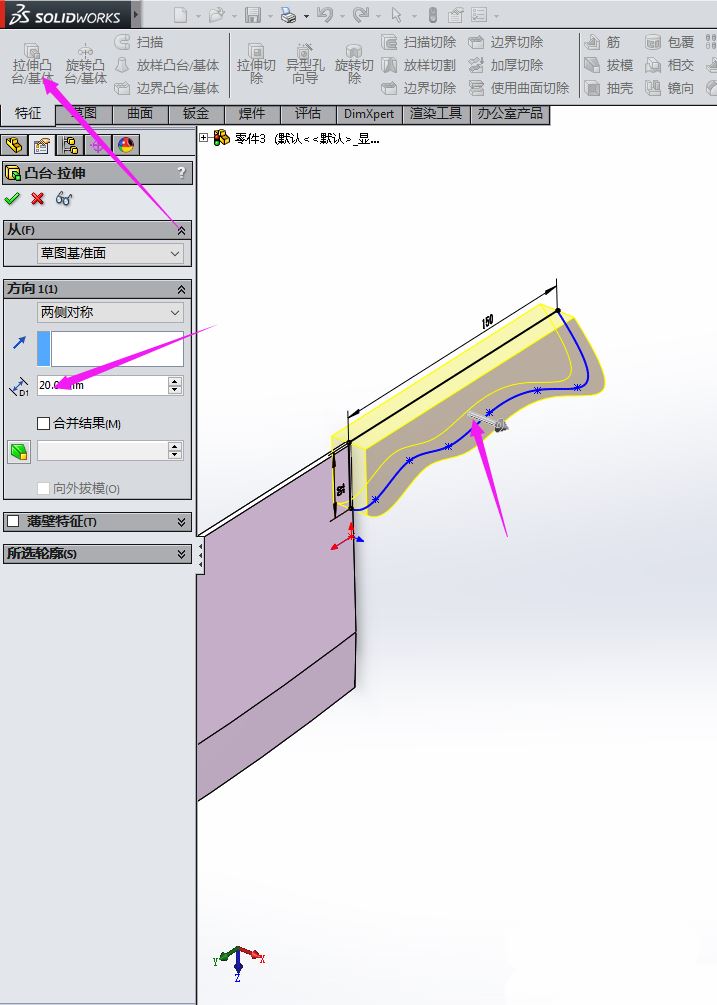
然后在特征中选择圆角工具,设置圆角大小,如下图所示。

一把切菜刀就完成了。
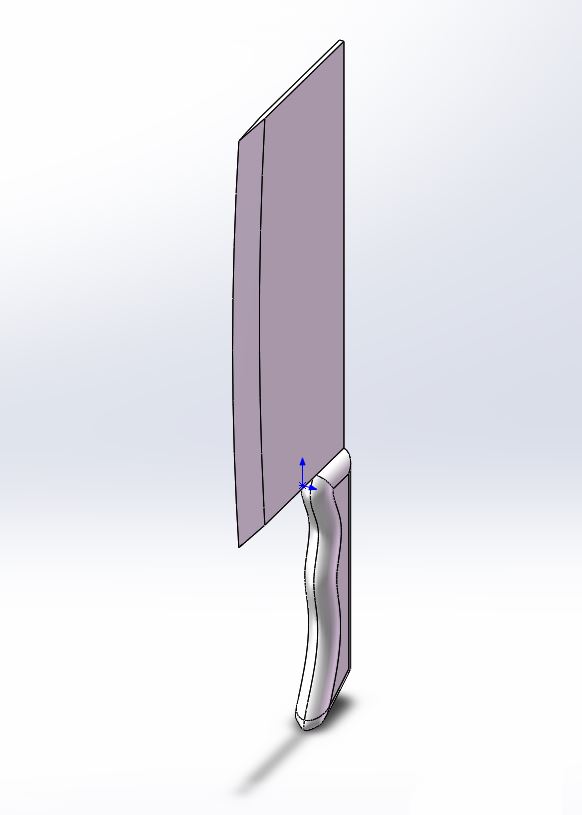
最后给它上个颜色,如下图所示:
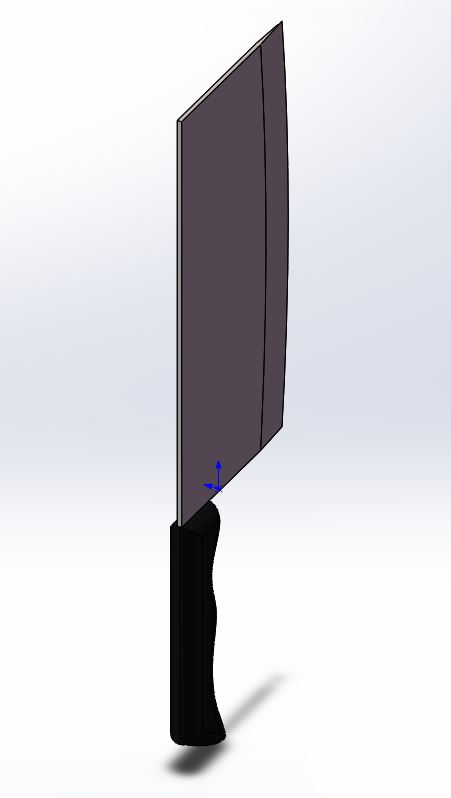
以上就是SolidWork快速建模切菜刀模型的技巧,希望大家喜欢,请继续关注脚本之家。
相关推荐:

